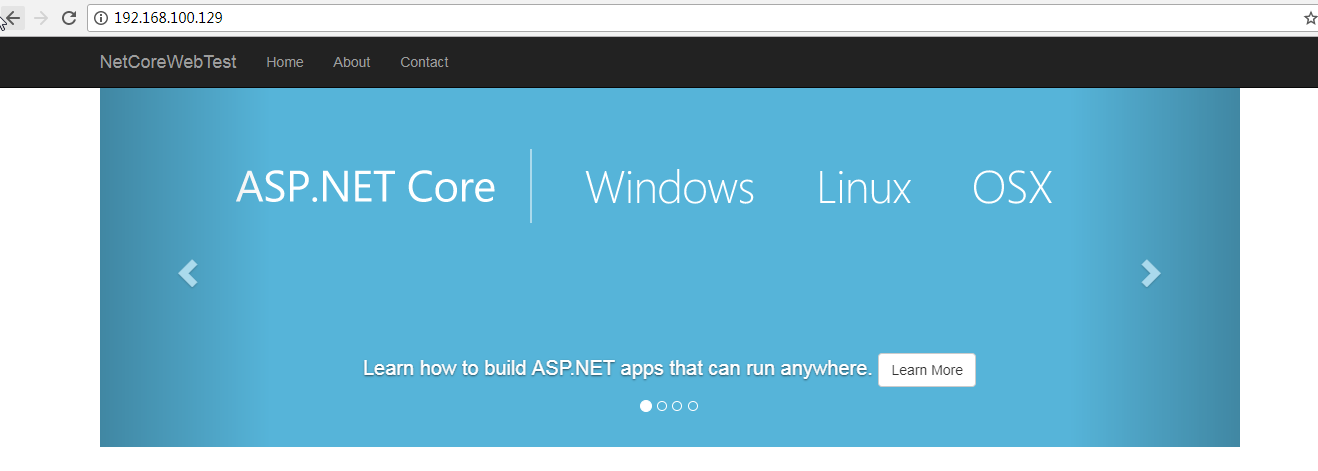CentOS部署NetCore - 3. 部署站点
一. CentOS 安装FTP
linux 安装 ftp
第一步
使用如下命令#rpm -qa |grep vsftpd可以检测出是否安装了vsftpd软件,
如果没有安装,使用YUM命令进行安装。
yum install vsftpd -y
第二步
使用vsftpd软件,主要包括如下几个命令:
启动ftp命令#service vsftpd start 停止ftp命令#service vsftpd stop 重启ftp命令#service vsftpd restart
第三步
vsftpd的配置
ftp的配置文件主要有三个,位于/etc/vsftpd/目录下,分别是:
ftpusers 该文件用来指定那些用户不能访问ftp服务器。
user_list 该文件用来指示的默认账户在默认情况下也不能访问ftp
vsftpd.conf vsftpd的主配置文件
第四步
以匿名用户为例,我们去掉配置文件vsftpd.conf 里面以下
cd /etc/vsftpd/ ls vi vsftpd.conf
修改文件,把这2个注释掉
anon_upload_enable=YES anon_mkdir_write_enable=YES
两项前面的#号,就可以完成匿名用户的配置,此时匿名用户既可以登录上传、下载文件。记得修改配置文件后需要重启服务。
第五步:让root用户,可以使用ftp远程登入
cd /etc/vsftpd/
然后修改这两个文件,把root注释掉就可以了
vim ftpusers #把root注释掉就可以了
vim user_list # 把root注释掉就可以了
重启ftp命令#service vsftpd restart
测试:
使用CuteFtp或其他的FTP工具都可以:

二. FTP上传权限
可以连上CENTOS的FTP服务,但是总是不能创建文件,查找了各种资料,经过尝试方法如下:
通过getsebool -a | grep ftp 查看权限列表:
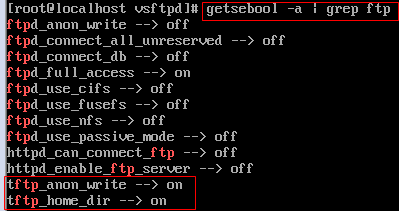
最后两项默认是off, 通过如下命令打开
setsebool -P tftp_anon_write on
setsebool -P tftp_home_dire on
service vsftpd restart #重启服务
三. 文件上传
进入Home目录,新建netcore目录,把netcore的文件通过ftp上传至centos
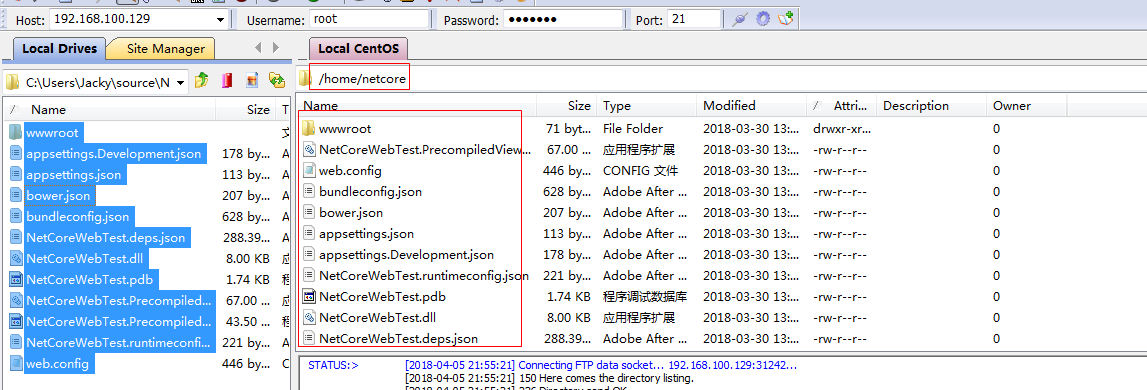
三. Nginx 反向代理 80 映射 NetCore应用程序的5000
使用vi /etc/nginx/nginx.conf 编辑配置
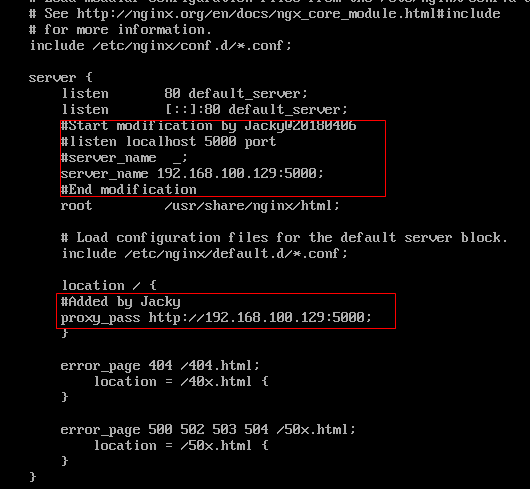
按照如上配置完成后,重启nginx,命令: nginx -s reload
启动netcore站点:
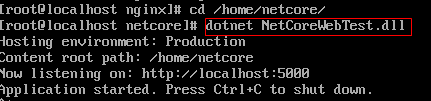
在本机输入http://192.168.100.129,提示:The page you are looking for is temporarily unavailable
在网查找资料后,查看错误信息:vi /var/log/nginx/error.log

错误处理:
#setsebool -P httpd_can_network_connect 1
最后输入http://192.168.100.129,成功了!!!